
Innehållsförteckning:
- Författare John Day [email protected].
- Public 2024-01-30 12:46.
- Senast ändrad 2025-01-23 15:11.
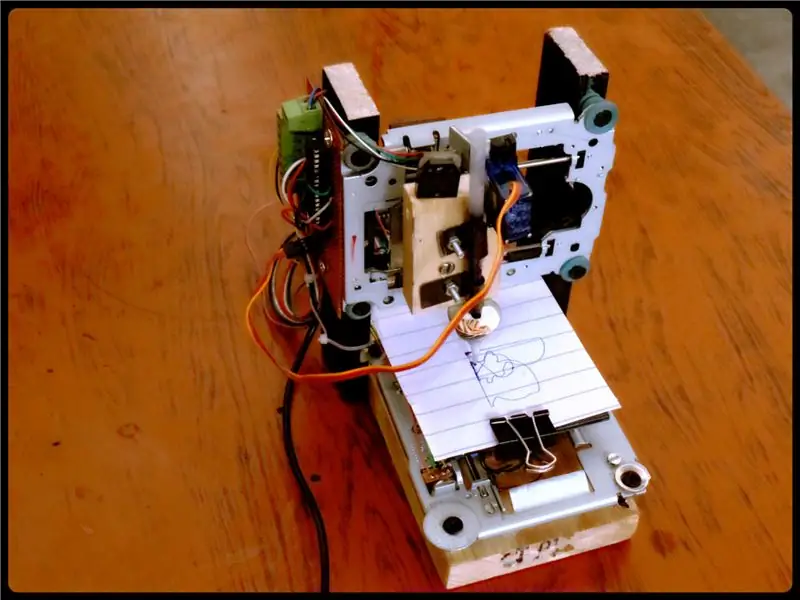
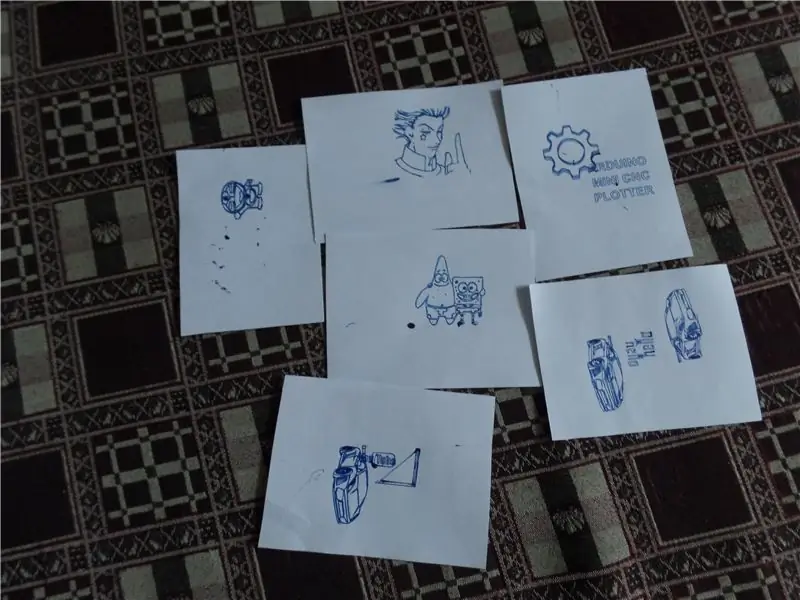
Denna arduino mini CNC eller XY plotter kan skriva och göra mönster inom intervallet 40x40mm.
Ja det här intervallet är kort, men det är en bra början att hoppa in i arduinovärlden.
[Jag har gett allt i det här projektet, även PCB, Proteus -fil, exempeldesign och mycket mer data, jag hoppas att du kommer att gilla det och hjälpa mig att stödja min instruerbara och YouTube -kanal.]
Det viktigaste som betyder mycket är att du behöver veta hur du styr stegmotorn. I allmänhet finns det två typer av stegmotorer som används i stor utsträckning.
- Bipolär (har 4 trådar)
- Unipolär (har 5-6 trådar)
DELAR:
- GAMLA DVD/CD -skivor
- Mini Tower Servomotor
- Arduino
- 2st L293D (H-bridge Driver IC)
Motorn och diabilderna för den här ritroboten bärgas från gamla DVD -rom. Kom ihåg en skillnad som finns i motoraxelns gängor. Som vi vet har DVD: s stepper redan gängat axel som är snurrat. Så, avståndet från en tråd till en annan bör vara samma som för den andra DVD -rom -bilden.
Nu är båda bilderna tagna. Du måste testa dina motorer nu. För att testa anslutningen enligt diagrammet.
Steg 1: Arduino Circuit/Schematisk & PCB -layout
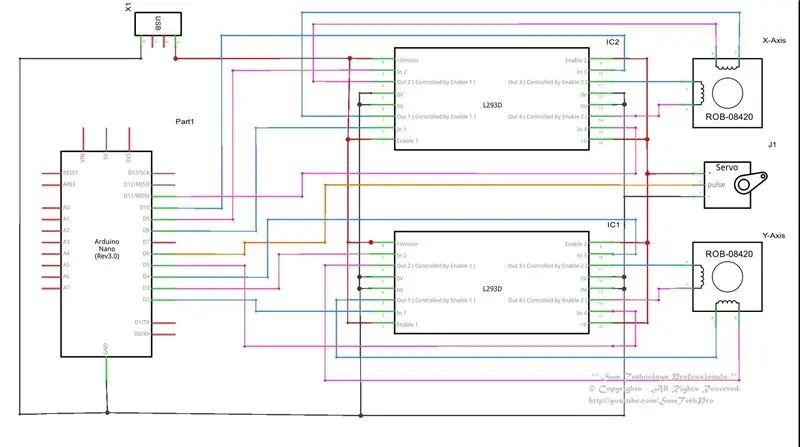
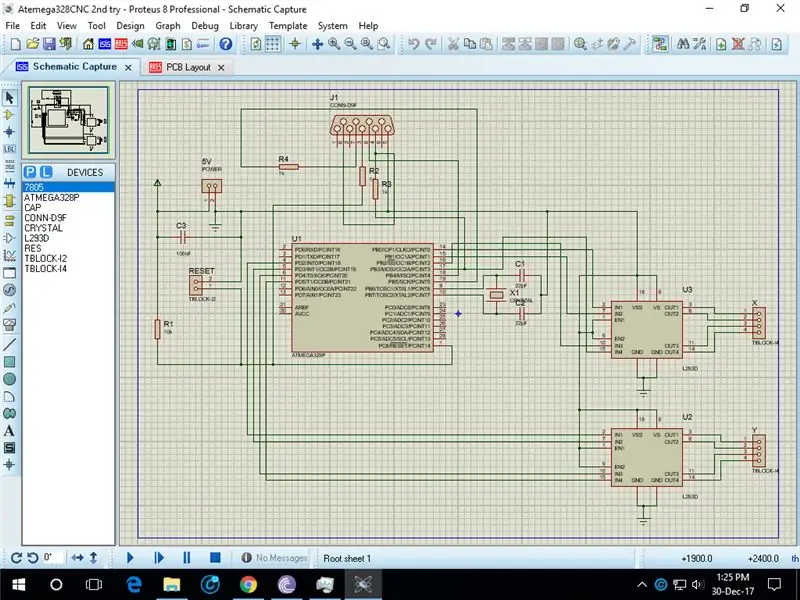

Här har jag visat schemat enligt vilket du behöver göra anslutningar av motorerna via L293D -drivrutins -IC: er.
Jag har också designat den på Proteus där du också kan utföra simulering. För det andra har jag utformat PCB -layouten för den. Proteus -projektet är också bifogat är bara användbart för att utveckla en professionell tavla som inte kräver arduino och du måste bränna hex i den. Hex -fil finns också i arduino cnc -projektets zip -fil.
Projektets zip -filer innehåller inte bara arduino -källkoden och hex -filer (för att utveckla professionella atmega328 och l293d -kort), men det innehåller också programmet som heter "Processing 3" som används för att köra denna CNC -plotter. "Processing 3" är en app för PC (tillgänglig för Windows och andra operativsystem. Min zip -fil har endast för Windows) för att utveckla Java -applikationer eller tillfälliga testprogram. Ja det behövs en skiss för att köra en "G Code executer" som också ingår i filen.
Först öppnar du gcode excecuter i "bearbetning 3" och kör sedan skissen genom att klicka på den högsta uppspelningsknappen så kommer "Gcode Excecuter" att dyka upp som ett program. Välj porten genom att trycka på "P" på tangentbordet för att välja porten och följ instruktionerna.
Filen har också många exempel för att testa maskinens utskrift. (All design jag har visat i denna instruktioner).
Om du vill designa din egen Gcode -bild. Du kan designa det med ett program InkScape etc.
I inkscape måste du installera G-Code-tillägget för att spara filer som *. Gcode
Det finns många självstudier på YouTube som hjälper dig att använda InkScape och exportera bild med Gcode -format.
Det viktigaste du behöver tänka på. Den maximala ytan av ditt designprojekt bör vara 40 mm x 40 mm.
Steg 2: Ta en närmare titt på monteringen



Detta skulle hjälpa dig att utveckla strukturen. För dina idéer och fantasi kommer alltid att göra något annorlunda och bättre.
På den sista bilden har jag försökt visa dig de saker som är svåra att märka. Jag har satt några markörer med titlar på. Ta en titt.
Så här lyfter jag pennan. Om du sätter en stark kraft på sängen rör den sig inte. Så en lätt fjäder tar ner pennan. Medan servomotorn bara lyfter upp den.
Detta är rätt arrangemang av pennan.
Jag använde metallremsor och gjorde dem runda enligt pennans bläckrör på ett sådant sätt att det kan röra sig upp och ner fritt men har mycket mindre spel (backlash). Ja, pennan får inte ha motreaktion om den har det skulle skapa störningar i designen vad du kan se från en av mina plottade bilder där designen av redskap inte stämmer varje gång.
Steg 3: Exempel på mönster som jag gjorde med plotteren
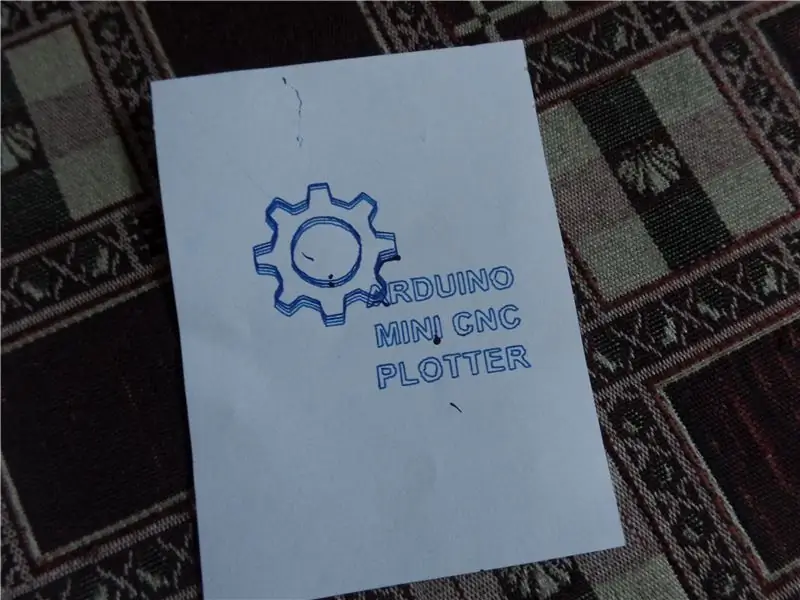

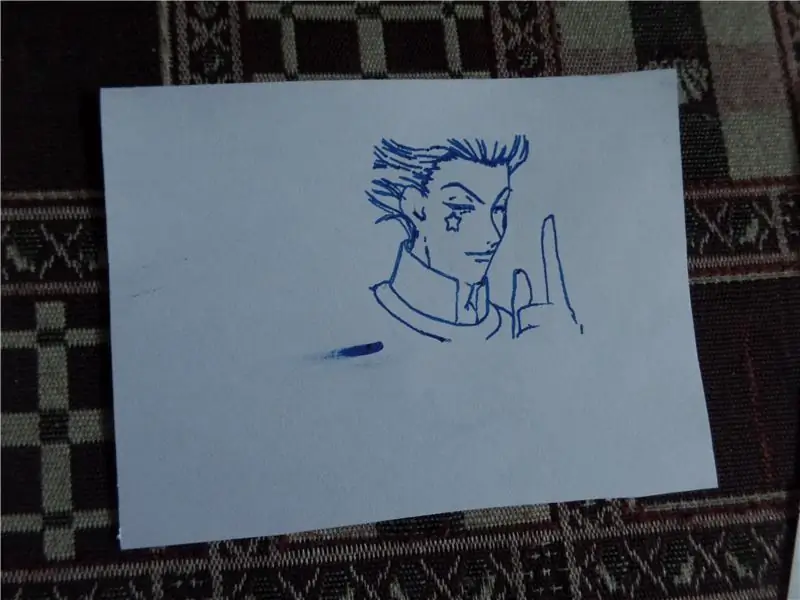
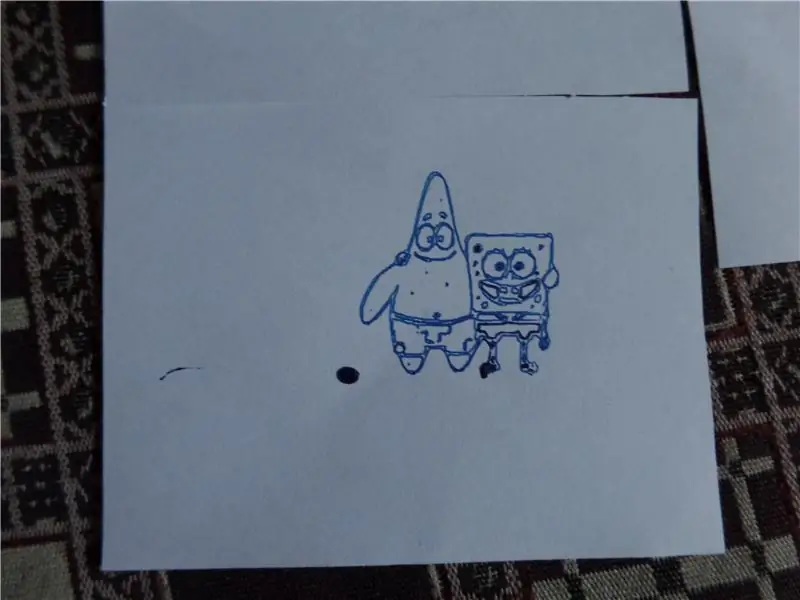
Ta en titt. Vissa är exakt klara och vissa har problem när de justerar.
Men allt är bra gjort. Liten träbit tillkom för att skapa en separation i DVD -bilden och SÄNGEN.
Ta en titt på dess YouTube -video också.
Rekommenderad:
Hur man gör mini CNC -maskin: 11 steg (med bilder)

Hur man gör Mini CNC -maskin: Hej alla hoppas att ni gör det bra. Jag är här med ett annat väldigt coolt projekt som du kan bygga med lite skrot/ använda delar av datorn. I denna instruktionsbok ska jag visa dig hur du kan göra en mini CNC -maskin hemma från den gamla DVD -skrivaren
Totoro Project - IoT & MQTT & ESP01: 7 steg (med bilder)

Totoro Project - IoT & MQTT & ESP01: Totoro Project det är ett trevligt IoT -projekt som du kan kopiera i många andra olika former. Med ESP01 -kortet, med MQTT -protokollet, kan du kommunicera status på knappen till MQTT -mäklaren (i min case AdafruitIO). En användbar guide för MQTT och Ad
DIY Mini CNC lasergraverare: 19 steg (med bilder)

DIY Mini CNC Lasergraver: Detta är en instruktion om hur jag remixade min gamla CNC lasergraverare och gjorde en stabil version av en Arduino -baserad laser CNC -graver och tunn pappersskärare med gamla DVD -enheter och med 250mW laser. Gammal version av My CNC: https: //www.instructables
Hur man bygger en USBTiny ISP -programmerare: genom att använda CNC PCB -fräsmaskin: 13 steg (med bilder)

Hur man bygger en USBTiny ISP -programmerare: genom att använda CNC PCB -fräsmaskin: Tänkte du på hur du bygger ditt eget elektroniska projekt från grunden? Att göra elektronikprojekt är så spännande och roligt för oss, tillverkare. Men de flesta tillverkare och hårdvaruentusiaster som bara går framåt för tillverkarkulturen byggde sina projekt
Gränssnitt 8051 mikrokontroller med 16*2 LCD i Proteus Simulering: 5 steg (med bilder)

Interfacing 8051 Microcntroller With 16*2 Lcd in Proteus Simulation: Detta är ett mycket grundläggande projekt av 8051. I det här projektet kommer vi att berätta om hur vi kan ansluta 16*2 lcd till 8051 microcontroller. Så här använder vi fullt 8 -bitars läge. I nästa handledning kommer vi också att berätta om 4 bitars läge
